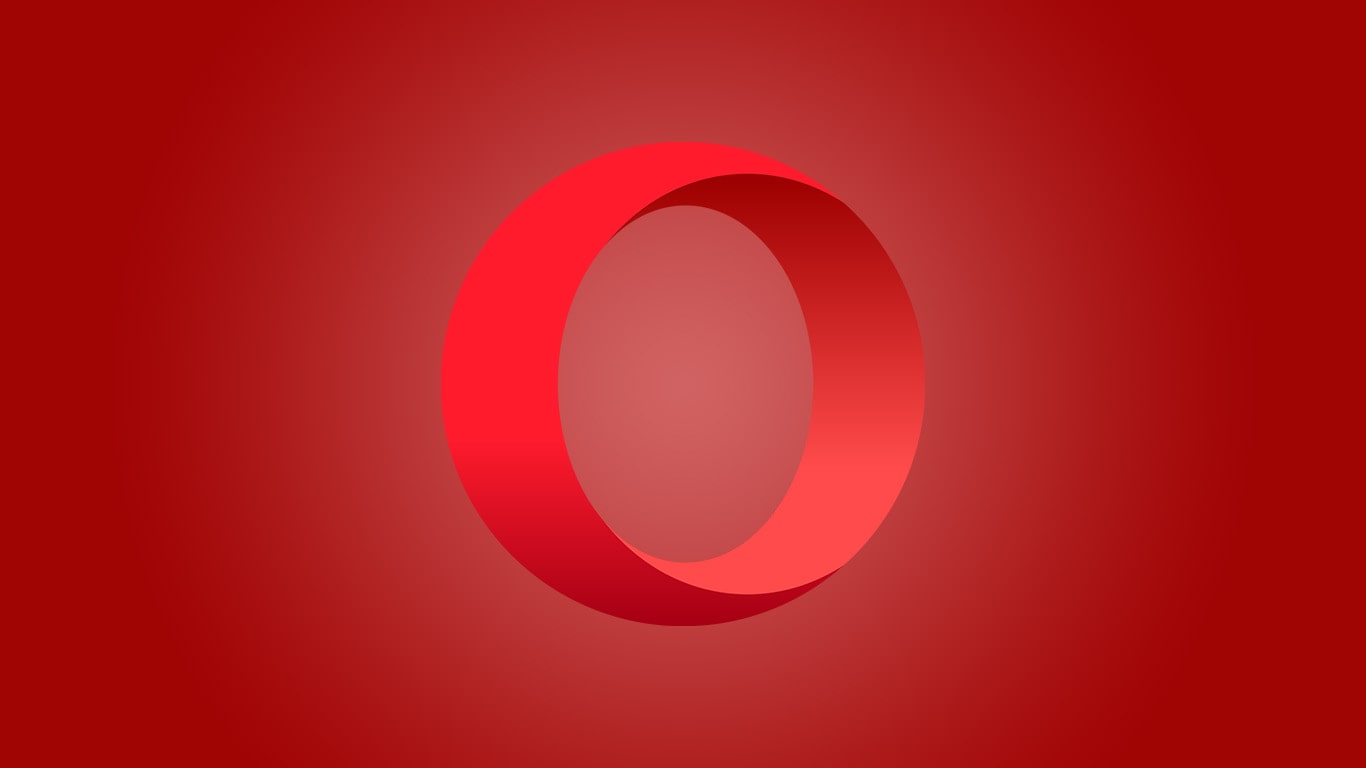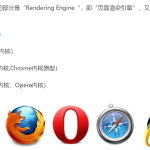Opera 浏览器兼容多种设备,包括桌面电脑和笔记本电脑(支持 Windows, macOS, Linux 操作系统),以及移动设备(支持 Android 和 iOS 操作系统)。此外,Opera 还提供了专为较早版本的手机和设备设计的 Opera Mini 版本。
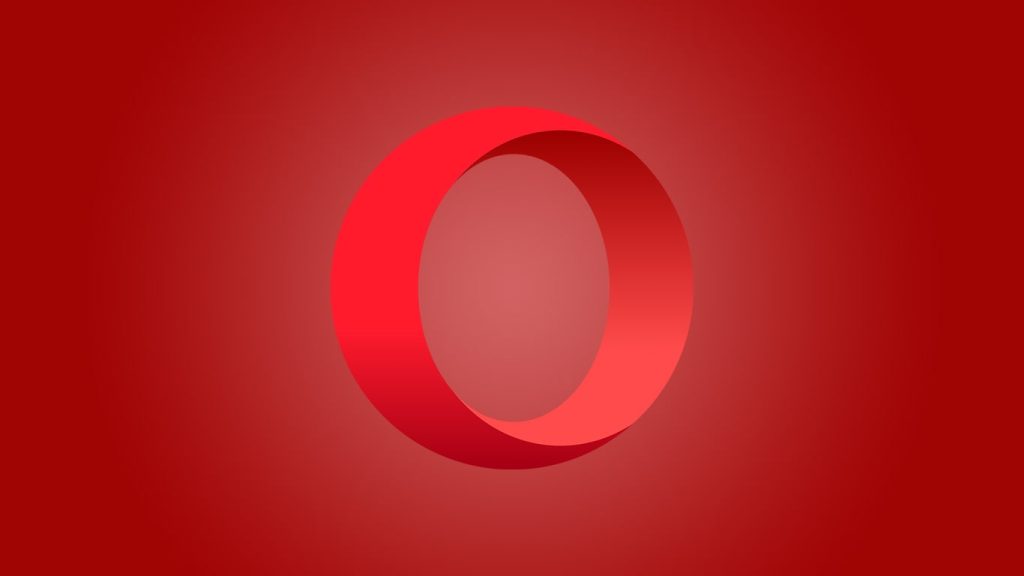
Opera 在 Windows 系统上的兼容性
如何在 Windows 10 上安装 Opera
- 下载安装程序:访问Opera官方网站,找到适用于 Windows 10 的最新版本,点击“下载”按钮。确保下载的是官方提供的安装文件,以避免潜在的安全风险。
- 运行安装文件:下载完成后,双击安装文件开始安装过程。安装向导会引导你完成安装步骤,包括选择安装路径和其他初步设置。
- 完成安装并启动:安装完成后,通常会有一个选项允许你立即启动 Opera。首次启动时,Opera 可能会询问是否将其设置为默认浏览器或导入其他浏览器的书签和设置。
解决 Opera 在 Windows 7 上的兼容性问题
- 确保系统更新:首先,确保你的 Windows 7 系统是最新的,包括所有的安全补丁和更新。这可以通过控制面板中的 Windows Update 功能来检查和安装。
- 使用兼容模式:如果 Opera 在 Windows 7 上运行时出现问题,尝试使用 Windows 的兼容模式。右键点击 Opera 的快捷方式,选择“属性”,在“兼容性”标签页中,选中“以兼容模式运行这个程序”,选择一个较旧的 Windows 版本,如 Windows XP 或 Vista。
- 禁用某些高级特性:如果兼容性问题持续存在,考虑在 Opera 的设置中禁用一些高级功能,如硬件加速。这可以在“设置”>“高级”>“系统”中找到,并取消勾选“使用硬件加速时可用”。
Opera 在 macOS 系统上的使用
安装和优化 Opera 浏览器在 macOS 上的表现
- 下载和安装:访问Opera官网并下载适用于 macOS 的最新版本。打开下载的
.dmg文件,并将 Opera 应用程序拖动到“应用程序”文件夹中完成安装。 - 启用自动更新:为确保获得最佳性能和最新功能,启用 Opera 的自动更新功能。这样可以确保浏览器随时更新到最新版本,同时也包括最新的安全修补程序。
- 优化设置:在 Opera 的“偏好设置”中调整各项参数以提高性能。例如,可以启用广告拦截器以加快页面加载速度,或者调整页面缩放和字体大小以改善阅读体验。
Opera 在 macOS Big Sur 和 Monterey 上的特性
- 支持系统级深色模式:Opera 支持 macOS Big Sur 和 Monterey 的系统级深色模式,当用户切换系统主题时,浏览器界面也会相应变化,以提供更舒适的夜间阅读体验。
- 增强的隐私保护:Opera 在这两个操作系统版本上增强了隐私保护功能,如集成的免费 VPN 和加密货币挖掘防护,保护用户免受跟踪和恶意软件的侵害。
- 触控条支持:对于使用 macOS Monterey 或 Big Sur 的 MacBook Pro 用户,Opera 提供了触控条支持,用户可以通过触控条快速访问书签、标签页和更多功能,提升操作便捷性和效率。
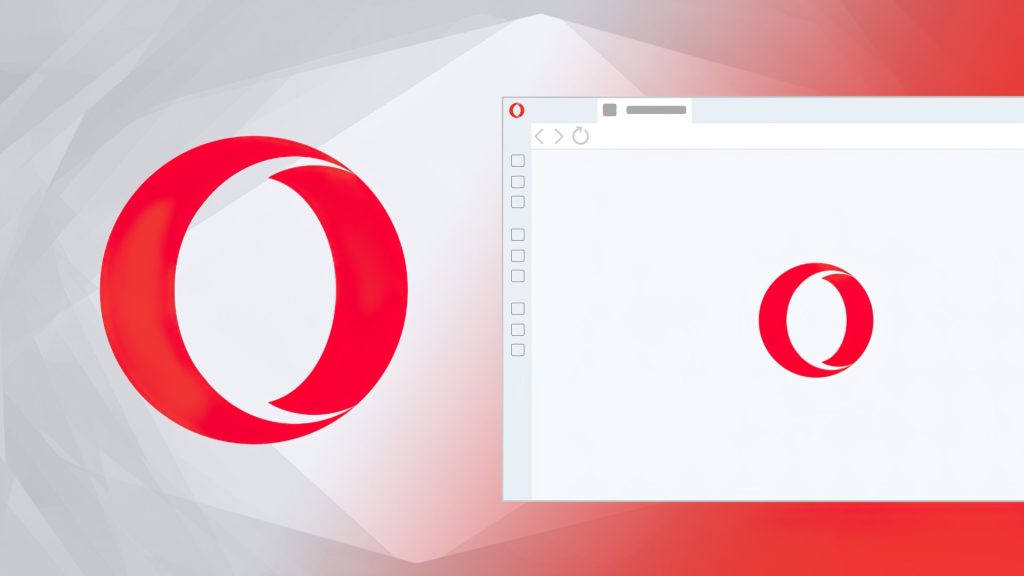
Opera 在 Linux 系统中的部署
在 Ubuntu 和 Fedora 上安装 Opera
- Ubuntu 上的安装:在 Ubuntu 上,可以通过添加 Opera 的官方软件仓库来安装。首先打开终端,输入
sudo sh -c 'echo "deb [arch=i386,amd64] https://deb.opera.com/opera-stable/ stable non-free" > /etc/apt/sources.list.d/opera.list'添加仓库。然后导入公钥并安装 Opera,使用命令wget -O - https://deb.opera.com/archive.key | sudo apt-key add -和sudo apt update && sudo apt install opera-stable。 - Fedora 上的安装:在 Fedora 上,你也可以通过添加 Opera 的仓库来安装。首先使用
sudo rpm --import https://rpm.opera.com/rpmrepo.key导入公钥。接下来,添加仓库并安装 Opera,执行命令sudo tee /etc/yum.repos.d/opera.repo <<RPMREPO和sudo dnf install opera-stable。 - 手动下载安装:如果你喜欢手动方式,可以直接从 Opera 的官方网站下载适合你 Linux 发行版的安装包,然后使用包管理器进行安装。
针对 Linux 用户的 Opera 定制功能
- 集成的广告拦截器:Opera 为 Linux 用户提供了内置的广告拦截功能,这可以通过设置菜单轻松启用或禁用,有效减少页面加载时间并提升浏览速度。
- 免费的 VPN 服务:Opera 提供免费无限流量的 VPN 服务,这一点对于注重隐私的 Linux 用户来说非常有吸引力。VPN 可以通过浏览器的隐私设置部分启用,并允许选择虚拟位置。
- 自定义主题和界面:Opera 允许用户在 Linux 上高度定制其浏览器界面。你可以通过访问设置菜单中的“外观”部分来更改主题颜色、背景图像以及其他界面元素,使其更贴合个人喜好和桌面环境。

Opera 浏览器在 Android 设备上的表现
如何在 Android 手机上安装和配置 Opera
- 下载和安装:访问 Google Play 商店,在搜索栏中输入“Opera”,选择 Opera 浏览器的官方应用进行安装。确保是由 Opera Software 提供的正版应用。
- 配置数据节省模式:安装完成后,打开 Opera 并访问设置菜单。启用“数据节省”模式,这可以通过压缩网页数据来减少数据消耗,特别适用于数据流量有限的用户。
- 同步设备:在 Opera 中设置账户同步,这样你可以在其他设备上同步书签、标签和其他浏览数据。进入设置,选择“同步和备份”,按照提示登录或创建 Opera 账户。
Opera 在 Android 平板上的优化技巧
- 调整字体大小和界面元素:由于平板屏幕较大,可在设置中调整字体大小和页面布局,以改善阅读体验。访问设置中的“外观”部分,选择适合的字体大小和界面缩放。
- 利用分屏功能:Opera 支持 Android 平板的分屏功能,让用户可以同时查看多个标签页。长按要分屏的标签,然后选择“在分屏中打开”,即可实现并行工作。
- 自定义快速访问页面:在平板上,Opera 允许用户自定义其快速访问页面,这是打开浏览器时显示的首页。通过添加常用网站和调整网站图标位置,可以提升浏览效率。
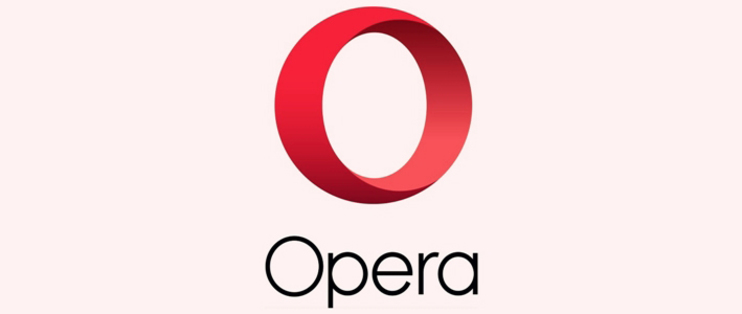
Opera 在 iOS 设备上的应用
在 iPhone 和 iPad 上使用 Opera 的指南
- 下载和安装:访问 Apple App Store,搜索“Opera”并选择适用于 iOS 的 Opera 浏览器版本进行安装。确保下载由 Opera Software ASA 提供的应用程序。
- 配置浏览器设置:安装后,打开 Opera 并通过“设置”菜单进行个性化配置,如更改默认搜索引擎、设置隐私保护选项等。这些设置可以帮助优化浏览体验并保护个人数据。
- 使用手势和快捷操作:Opera 提供多种手势操作,用于快速导航和管理标签页。在设置中,你可以找到如何使用这些手势的说明,以提高在 iPhone 或 iPad 上的操作效率。
Opera Touch:为 iOS 设计的特别版本
- 专为一手操作设计:Opera Touch 特别优化了一手操作的体验,界面设计考虑到可达性,使用户可以轻松单手浏览。主按钮位于屏幕底部,方便使用大拇指进行多数操作。
- 快速连接功能:Opera Touch 提供“快速连接”功能,这允许用户迅速与桌面版 Opera 浏览器同步,仅需扫描桌面浏览器上显示的 QR 码即可实现。这样可以无缝地在设备间共享标签和链接。
- 增强的搜索和加载速度:Opera Touch 针对移动设备优化了加载速度和搜索效率。它支持即时搜索和预加载功能,可以在输入查询时立即显示搜索结果,显著提升搜索速度。
Opera 浏览器可以安装在哪些类型的设备上?
Opera 浏览器可以安装在多种设备上,包括运行 Windows、macOS 或 Linux 的桌面和笔记本电脑,以及装有 Android 或 iOS 系统的智能手机和平板电脑。
Opera 是否支持旧版操作系统?
是的,Opera 支持多种旧版操作系统。对于桌面版,Opera 仍然提供对较旧版本的 Windows 和 macOS 的支持。对于移动设备,Opera Mini 版本可用于较老型号的手机,支持各种非智能手机平台。
使用 Opera 浏览器有什么特别的硬件要求吗?
Opera 浏览器的硬件要求相对较低,它设计为在多种硬件配置上运行顺畅。对于桌面版,推荐至少有 512MB 的 RAM 和足够的存储空间来支持浏览器和缓存数据。在移动设备上,Opera 通过其数据压缩技术优化性能,适合各种规格的设备。